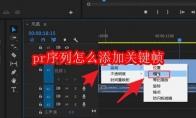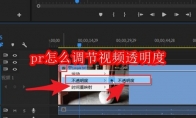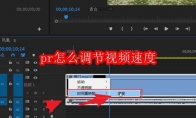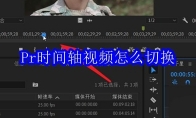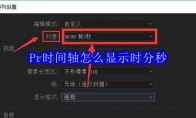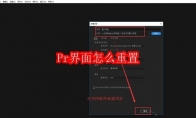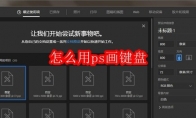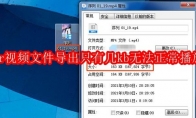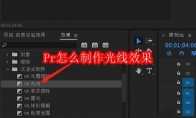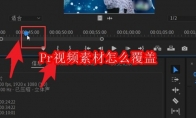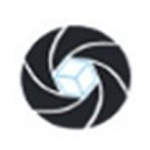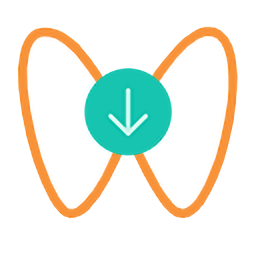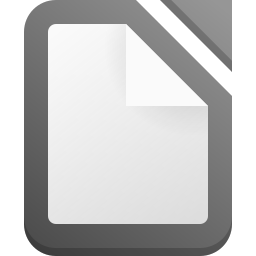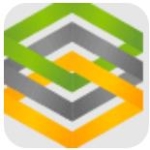84.55MB / 2025-09-30
Pr视频帧数怎么切换时间码呢?很多小伙伴在使用软件的时候,想要切换时间码,但是不知道具体如何操作。这里为大家带来详细的步骤分享,希望可以帮助到大家! Pr视频帧数怎么切换时间码1.首先,打开界面后,导入视频素材查看浏览窗口 2.随后,鼠标右键点击帧数信息,在打开的菜单页面中选择时间码 3.最后,系统就会根据用户所选的显示设置,切换成对应的时间
Adobe Premiere Pro软件中,我们在制作视频的过程中,学会添加关键帧是非常重要的。大部分视频,都需要添加关键帧。那么,你知道如何添加吗?这里带来详细的介绍,快一起来看看吧! pr序列怎么添加关键帧1.首先,在pr软件时间轴上导入视频后,点击视频前方的fx图标,选择一个运动效果添加 2.然后,如果关键帧呈灰色,点击时间轴显示设置按钮 3.接着,勾选显示视频关键帧选项 4.最后,等待按钮变成白色即可
Adobe Premiere Pro软件中,我们可以自由制作视频,视频的透明度也可以根据自己的需求,进行调节。这里为大家带来关于透明度调节的方法介绍,想了解的小伙伴快一起来看看吧! pr怎么调节视频透明度1.首先,选中时间轴中的视频素材,点击fx图标添加不透明度效果 2.其次,在视频变暗的位置处添加关键帧 3.然后,分别在视频最黑以及转亮的位置添加关键帧 4.接着,鼠标选中中间关键帧向下拖动,调整不透明度参数,即可实现明亮转换
Adobe Premiere Pro软件中,不少用户想要调节视频速度,但是不知道具体如何操作。这里为大家带来详细的步骤分享,想了解的小伙伴快一起来看看吧! pr怎么调节视频速度第一步,在pr软件中,导入视频素材后,找到视频轨道左上角的fx图标,右键打开时间重映射窗口点击速度效果 第二步 ,待轨道出现灰色线条后,在需要处理的慢动作视频位置添加关键帧 第三步,在慢动作结束位置添加一个关键帧,最后将两个关键帧中的轨道下拉,即可完成慢镜头效果制作
Adobe Premiere Pro软件中,一些用户设置了视频倒放之后,不知道如何还原了。这里为大家带来详细的步骤分享,想了解的小伙伴快一起来看看吧! pr怎么还原倒放视频1.首先,将视频素材拖入时间轴后,右键打开速度/持续时间按钮 2.然后,在打开的设置窗口中将速度改为100%正常比例 3.最后,勾选倒放速度按钮,点击确定保存即可
Adobe Premiere Pro软件中,很多小伙伴遇到了扬声器不工作的情况,那么这种情况应该如何解决呢?这里为大家带来关于扬声器不工作的解决方法介绍,快一起来看看吧! pr扬声器不工作怎么处理1、们打开软件,然后点击菜单栏的编辑选项; 2、然后我们在弹出的选项中选择首选项; 3、接着我们在右边的选项中选择音频硬件; 4、来到下一页,我们点击右侧的默认输入处的下拉箭头; 5、然后我们在弹出的选项中选择无输入; 6、最后我们再点击下方的确定即可。
Adobe Premiere Pro是一款好用的视频剪辑的工具,不少用户想要切换时间轴视频,但是不知道具体如何操作。这里为大家带来详细的步骤分享,快一起来看看吧! Pr时间轴视频怎么切换1.首先,在Pr软件中,鼠标双击视频素材,调整为源监视器预览状态 2.其次,选择剃刀工具将时间轴中需要处理的视频片段切割 3.最后,选中该视频,右键打开子菜单,点击使用剪辑替换栏目中的从源监视器匹配帧按钮即可
Pr时间轴怎么显示时分秒,不少用户还不是很了解。这里为大家带来关于Pr时间轴显示时分秒的详细步骤分享,想了解的小伙伴快一起来看看吧! Pr时间轴怎么显示时分秒1.首先,打开界面后,选中视频素材,右键点击序列设置按钮 2.随后,在打开的设置面板中找到时基一栏,将选项改为30.00帧/秒 3.最后,将显示格式设置为30fps时间码,点击确定按钮保存即可
相信很多使用Adobe Premiere Pro软件的小伙伴都知道,Adobe Premiere Pro界面是可以重置的。很多小伙伴对于如何重置,还不是很了解。这里为大家带来详细的介绍,快一起来看看吧! Pr界面怎么重置1.首先,我们打开Pr软件界面,新建一个项目文件 2.然后,导入需要编辑的素材并创建序列 3.接着,随意的打开各种功能面板并拖动位置,使界面彻底打乱 4.这时想要重回初始界面的话,只需在上方的窗口菜单中找到工作区,选择重置为保存的布局即可 5.用户在完成选择切换后,只需等待片刻整个界面就又恢复原状了
photoshop软件中,很多小伙伴对于如何绘制键盘,还不是很了解。这里为大家带来关于绘制键盘的教程分享,想了解的小伙伴快一起来看看吧! 怎么用ps画键盘打开ps,新建画布(ctrl+n),选择合适尺寸,我这里选择800*800 选择矩形工具,绘制一个矩形,填充为白色,描边为黑色,描边粗细我设置为10px,圆角为20px 然后绘制小一点的矩形,填充为黑色,关闭描边,设置为圆角,如图 用同样的方法绘制几个长短不同的圆角矩形,如图 绘制横排的按键,方法相同,只是需要重复操作,如图绘制一排按键之后,选中所有按钮图层,按住ctrl+g打组,然后复制到第二排,第三排,最后一排注意留出空格键的位置 到这一步键盘已经基本绘制完成,再加上电源线就完成啦~使用钢笔工具绘制出弯曲的曲线,按住enter键国人就ok啦~
Adobe Premiere Pro软件是一款好用专业的视频剪辑的工具,不少用户导出视频的时候,无法播放,只有几kb。那么,这是怎么回事呢?这里为大家带来详细的介绍,快一起来看看吧! pr视频文件导出只有几kb无法正常播放首先,我们先来看一张示例图,这个视频导出时只有163KB,所以它无法正常播放。 那么如何解决以上这个问题呢?首先,我们导入一段视频素材来做演示。 接着,我们将素材拖入时间轴中。 重点来了,在这里我们一定要做标记入点和标记出点,效果如下图。 视频导出时,要选择H.264。 导出进度条画面如下。 最后,我们再来看一下视频大小变成了14.9MB,刚才我们只是给视频加了入点和出点视频体积就变大了,只需一招就能正常播放了。是不是很简单你学会了吗?
Adobe Illustrator软件中,如果想要调出描边画板,需要重新建立画布。这里为大家带来关于调出描边面板的详细步骤分享,想了解的小伙伴快一起来看看吧! ai描边面板怎么调出来1、文件——新建。双击打开软件之后,需要新建一个画布,点击文件菜单栏,选择新建。 2、右侧属性面板。一般我们打开软件之后,左侧是工具栏,右侧是属性面板,如果没有我们需要的面板,需要我们设置。 3、工作区——基本功能。点击窗口菜单栏,选择工作区,然后选择基本功能选项,打开默认的面板。 4、工作区——基本功能。点击窗口菜单栏,选择工作区,然后选择基本功能选项,打开默认的面板。 5、点击查看。选择之后,可以看到各个功能的小图标,在右侧显示,点击一下即可打开对应的面板。 6、勾选描边。我们还可以直接在窗口面板下,勾选描边这个选项,即可打开。
Adobe Premiere Pro软件是一款专业的视频剪辑工具,丰富的版本用户们可以自己选择。我们可以使用软件轻松制作出3d效果视频,这里为大家带来关于Pr使用边角定位制作3d效果教程分享,想了解的小伙伴快一起来看看吧! Pr如何使用边角定位制作3d效果1.首先,我们打开Pr软件界面,新建一个项目文件,将需要编辑的素材拖入时间轴 2.然后,在右侧的效果栏目中找到边角定位选项 3.随后,找到效果控件中的边角定位区域,修改x轴和y轴的位置定位点 4.接着,调整左上的参数值,使画面出现3D倾斜效果 5.最后,根据画面设置数值变化,就可以完成3D效果的制作了
Pr软件是一款专业的视频剪辑的工具,软件中的光线效果是可以自己制作的。那么,你知道怎么制作光线效果吗?这里为大家带来详细的介绍,快一起来看看吧! Pr怎么制作光线效果1.首先,在Pr软件中打开需要编辑的视频内容 2.然后,在效果一栏中找到并点击视频过渡选项 3.接着,下拉选择沉浸式视频按钮 4.找到并选中VR光线效果 5.最后,我们长按鼠标左键将效果拖动到视频剪切点,即可完成设置
Adobe Premiere Pro软件中,视频素材是可以直接进行复制的,但是不少用户不知道具体如何操作。这里为大家带来详细的介绍,快一起来看看吧! Pr视频素材怎么复制1.首先,我们打开Pr软件界面,在文件菜单中选择新建项目与序列 2.然后,导入素材并将其插入到右下角的视频轨道1中 3.接着,打开特效控制台 4.在效果菜单中选择复制效果,并添加到素材的轨道上方 5.最后,在特效控制台中调整相关参数比例,点击确定保存就可以了
Adobe Premiere Pro是一款功能强大的视频剪辑的软件,很多小伙伴对于如何覆盖视频素材,还不是很了解。这里为大家带来关于视频素材覆盖的详细步骤分享,想了解的小伙伴快一起来看看吧! Pr视频素材怎么覆盖第一步,在Pr软件中,打开视频素材后,将时间线拖动到需要覆盖的位置,点击标记入点按钮 第二步,在视频的播放指示器位置输入视频时长 第三步,将得到的相同视频长度片段拖动到时间轴的替换视频前方 第四步,点击时间轴面板左侧的覆盖按钮即可
premiere软件中,不同的场景,需要不同的饱和度,那么你知道如何调色海水吗?这里为大家带来关于图片调整色相饱和度平衡的技巧分享,想了解的小伙伴快一起来看看吧! pr海水怎么调色1、首先在电脑中打开PR软件,点击“新建项目”,创建一个视频剪辑项目。 2、点击软件左下方区域,将需要的视频素材导入进来。 3、长按鼠标左键,将左侧导入的视频素材拖动到右侧时间轴上面。 4、点击右侧效果窗口中的“视频效果”——“颜色校正”——“颜色平衡HLS”,将该效果拖动到时间轴视频轨道上。 5、点击左上方的效果控件窗口,点击颜色平衡HLS效果,调节色相亮度和饱和度值。
Adobe Premiere Pro软件中,我们可以根据自己的需求去剪辑视频。这里为大家带来关于设置彩虹色标签的详细步骤分享,快一起来看看吧! Pr设置彩虹色标签的方法1.首先,打开Pr软件,点击上方菜单栏中的编辑选项 2.然后,在下拉页中找到并点击首选项按钮 3.接着,在之后的弹窗中点击常规选项 4.跳出弹窗界面后,在左侧找到默认标签,点击修改视频颜色 5.最后,选择彩虹,并点击确定保存,即可完成设置
Adobe Premiere Pro是一款好用且专业的视频剪辑的工具,很多用户在制作软件的时候,对于如何将文字放在背景图片下方,还不是很了解。这里为大家带来详细的介绍,快一起来看看吧! pr怎么将文字放在背景图片下方1.首先,在pr软件中标导入图片素材,并将其拖放到时间轴上 2.然后,点击图形菜单,新建一个文本图层 3.接着,输入文字内容,并适当调整文字的字号、颜色 4.按照键盘的Alt键复制图片素材,修改复制层的不透明度,并用钢笔工具沿轮廓勾画建筑蒙版 5.最后,在时间轴中,将文字图层放在背景图片下方即可
photoshop软件中,很多用户想要创建黑白实时画板,但是不知道具体的操作方法。下面整理了关于创建黑白实时画板的详细步骤分享,快一起来看看吧! ps怎么创建黑白实时画板1.首先,在ps软件中,导入图片,点击窗口菜单,为图片新建排列窗口 2.然后,将窗口拖动移放至下图左上角位置,点击视图菜单,打开自定校样设置窗口 3.接着,选择条件栏目下的sgray选项,点击确定保存 4.最后,当左上角窗口显示呈黑白色后,即代表设置成功
18.02MB
2025-11-28
104.74MB
2025-11-28
183.29MB
2025-11-28
3.66MB
2025-11-28
85.49MB
2025-11-28
12.62MB
2025-11-28
84.55MB / 2025-09-30
248.80MB / 2025-07-09
2.79MB / 2025-10-16
63.90MB / 2025-11-06
1.90MB / 2025-09-07
210.99MB / 2025-06-09
374.16MB / 2025-10-26
京ICP备14006952号-1 京B2-20201630 京网文(2019)3652-335号 沪公网安备 31011202006753号违法和不良信息举报/未成年人举报:[email protected]
CopyRight©2003-2018 违法和不良信息举报(021-54473036) All Right Reserved